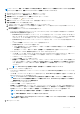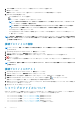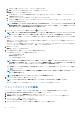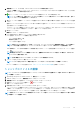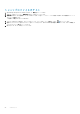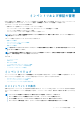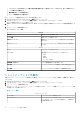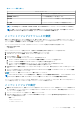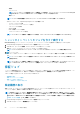Users Guide
メモ: インベントリ、保証、または展開ジョブが実行中の場合は、接続プロファイルに関連付けられているホストを別の接続
プロファイルに移動したり、接続プロファイルからホストを削除したりしないようにします。
1. OpenManage Integration for VMware vCenter で、管理 をクリックします。
2. プロファイル をクリックし、資格情報プロファイル をクリックします。
3. 資格情報プロファイル を展開してから、接続プロファイル をクリックします。
4. プロファイルを選択して、
をクリックします。
5. 接続プロファイル ウィンドウの ようこそ タブで、情報を読んで 次へをクリックします。
6. 名前と資格情報 タブで、次の手順を実行します。
a. プロファイル の下で、プロファイル名 と 説明 (オプション)を入力します。
b. vCenter の下で、この接続プロファイルの関連ホストを確認します。ここに表示されるホストが見える理由については、上
記の注記を参照してください。
c. iDRAC 資格情報 の下で、次のいずれかの手順を実行します。
• Active Directory を使用する iDRAC アカウントが、Active Directory に対してすでに設定および有効化されている場合は、
Active Directory を使用する を選択します。
○ Active Directory ユーザー名 テキストボックスに、ユーザー名を入力します。ユーザー名は、ドメイン\ユーザー名、ド
メイン/ユーザー名、またはユーザー名@ドメインのいずれかの形式で入力してください。ユーザー名は 256 文字に制限
されています。ユーザー名の制限については、Microsoft Active Directory マニュアルを参照してください。
○ Active Directory パスワード テキストボックスにパスワードを入力します。パスワードは 127 文字に制限されていま
す。
○ パスワードの確認 テキストボックスにパスワードを再度入力します。
○ 証明書の確認のため、次のいずれかを選択します。
▪ iDRAC 証明書をダウンロードおよび保存して、今後すべての接続でその証明書の検証を行うには、証明書チェッ
クを有効にする を選択します。
▪ 証明書をチェックせず、保存しない場合は、証明書チェックを有効にする を選択しないでください。
• Active Directory なしで iDRAC 資格情報を設定するには、次のいずれかを入力します。
○ ユーザー名 - ユーザー名を、ドメイン\ユーザー名とドメイン@ユーザー名のいずれかの形式で入力します。お使いのバー
ジョンの iDRAC におけるユーザー名の制限についての情報は、iDRAC マニュアルを参照してください。
○ パスワード - パスワードを入力します。
○ パスワードの確認 - パスワードを再入力します。
○ 証明書チェックを有効にする - デフォルトでは、このチェックボックスはオフになっています。iDRAC 証明書をダウ
ンロードおよび保存して、今後すべての接続でその証明書の検証を行うには、証明書チェックを有効にする を選択し
ます。証明書をチェックせず、保存しない場合は、証明書のチェックを有効にする チェックボックスを選択しない
でください。
メモ: Active Directory を使用する場合は、証明書チェックを有効にする をオンにします。
d. ホストルート で、次のタスクを実行します。
• Active Directory に関連するすべてのコンソールにアクセスするには、Active Directory を使用する チェックボックスを
オンにします。
• ユーザー名 - デフォルトのユーザー名は root で、変更できません。Active Directory を使用する を選択している場合、任
意の Active Directory ユーザー名を使用できます。
メモ: ユーザー名 が root で、Active Directory を使用する を選択しない場合、このエントリは変更できません。
iDRAC ユーザーが root 資格情報を使用することは強制ではないため、Active Directory が設定されている場合は、
管理権限を持つどのユーザーでも使用可能です
• パスワード - パスワードを入力します。
• パスワードの確認 - パスワードを再入力します。
• 証明書チェックを有効にする - デフォルトでは、このチェックボックスはオフになっています。iDRAC 証明書をダウン
ロードおよび保存して、今後すべての接続でその証明書の検証を行うには、証明書チェックを有効にする を選択します。
証明書をチェックせず、保存しない場合は、証明書チェックを有効にする チェックボックスを選択解除します。
メモ: Active Directory を使用する場合は、証明書チェックを有効にする をオンにします。
メモ: OMSA 資格情報は、ESXi ホストに使われたものと同じです。
メモ: iDRAC Express または Enterprise カードがないホストの場合、このシステムに対する iDRAC テスト接続結果
は 該当なし と表示されます。
7. 次へ をクリックします。
プロファイル 51